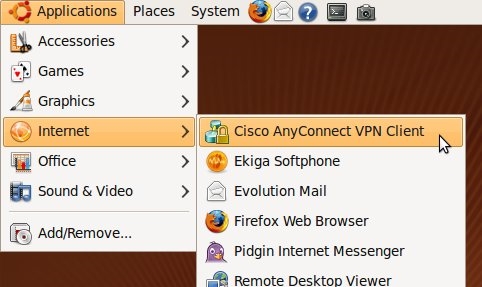Hallå. Förra gången (för ett år sedan) skrev jag (kommentar från 2016-06-15) hur jag kopplade Upvel UR-315BN-routrar till ett peer-to-peer-nätverk för att öka WiFi-täckningsområdet för ett SSID. Nu har omständigheterna förändrats radikalt. Jag ville dela med mig av min erfarenhet ...
Så. Vi har, inom räckhåll, ett WiFi-nätverk tillgängligt för oss. Uppgiften är att få Internet via en trådlös anslutning för "delning" i vårt interna nätverk. För att göra detta måste vi förvandla en av routrarna (Upvel UR-315BN) till en klient (repeater).
Vi går in i routerns inställningar via webbläsaren på den dator som är ansluten med patchcord till den enhet vi testar genom att ange sin egen IP-adress i raden och skriva inloggning och lösenord för åtkomst till det gränssnitt som vi tidigare ställt in av säkerhetsskäl. Omedelbart efter det, öppna fliken "Driftläge" och ändra "daw" till "Trådlös WAN-anslutning".

Se till att spara ändringarna med knappen nedan och gå till fliken "Grundläggande WiFi-inställningar"... Här ändrar vi driftläget till "Klient" och ange SSID (nätverksnamn) som vi tänker ansluta till.
Vi gör allt som på skärmdumpen nedan och kommer ihåg att kanalen och krypteringsmetoden på åtkomstpunkten och vår repeater måste vara identiska (därför är kanalnumret inställt på "auto"). Lite om kryptering från inskriptionerna i figuren ... Glöm inte att spara ändringarna med knappen nedan (annars var alla våra gester förgäves).

Klicka sedan på knappen "Sök efter WiFi-nätverk" och vi kommer till sidan, i själva verket sökandet efter nätverk. Klicka här "Sök" (konstigt, hur var det inte att gissa?!) och vi presenteras med en tabell med de nätverk som finns i vårt område.
Vi hittar det nätverk vi behöver, markerar det med en "daw" och klickar på "Connect" längst ner. Vi kommer att uppmanas att ange SSID och lösenord. Ange namnet och lösenordet för det nätverk som vi ansluter till. Vi sparar.

Beroende på firmware börjar antingen routern att starta om sig själv, eller så måste vi trycka på "reboot" -knappen på "status" -sidan (i början av gränssnittet).
Därefter tänker routern en stund (samtidigt uppmanar du dig att inte stänga av den och inte starta om den). Efter en minuts väntan kommer du troligen att bli ombedd att ange inloggning och lösenord för åtkomst till routerns gränssnitt (men inte ett faktum - ingen kan vara säker på vad han tänker). Så vi tittar på fliken "Status".
Om en inskription visas i listan "WiFi-inställningar" -> "Status" "Ansluten", då är allt ok och vi har anslutit till en fjärråtkomstpunkt.

Du kan omedelbart kontrollera tillgången på Internet i din webbläsare genom att öppna en webbplats. För de som gillar cmd, förstås: ping, tracert, pathping. Om en sådan inskription om anslutningen inte visas för länge bör proceduren upprepas från början.
Så, efter att en av våra routrar (i vårt fall är det Upvel) förvandlats till en repeater, kan du nu ansluta resten till den via tvinnat par från LAN-repeater till WAN-åtkomst i vårt nätverk.
Jag pratade redan förra gången om hur de andra är inrättade och jag kommer inte att upprepa detta. Observera att de fungerar i "gateway" -läget, och det finns en DHCP-klient i WAN-gränssnittsinställningarna (det vill säga den är ansluten till en dedikerad linje som inte kräver att ange leverantörens inloggning och lösenord).
Det är nog allt. Vi tittar på hastigheten.

Vi stötte naturligtvis inte på en superhöghastighetsåtkomstpunkt utan utan fisk. Ja, ändå kan alla routrar nås från varje enhet som är ansluten till vilken nätverksåtkomstpunkt som helst genom att ange dess IP i webbläsarraden och skriva in säkerhetsinloggning och lösenord för denna router. Kanske kommer någon att komma till hands.
Stort tack till Ivan, som delade denna användbara information om att konfigurera Upvel-routern i repeater (klient) -läge.